Pět skrytých funkcí ozvěny Amazon Echo stojí za check-out

Amazon Echo je nabitý mnoha užitečnými hlasovými příkazy, ale ne všechny jsou zřejmé. Můžete také komunikovat s Alexou z jiných zařízení nebo služeb, což je ještě méně zřejmé. Zde jsou některé z nejužitečnějších funkcí, které můžete vyzkoušet jak na zařízení, tak i když jste mimo Echo.
Zkuste Alexa z vašeho prohlížeče S Echosim.io
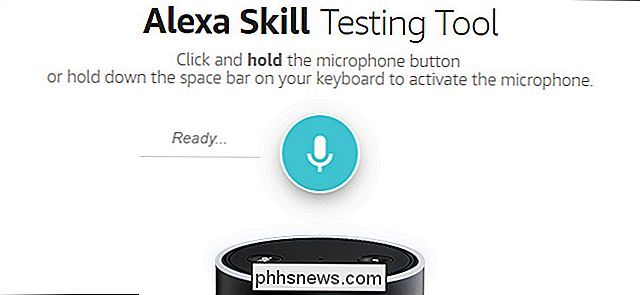
Zatímco můžete používat Google Assistant a Siri hezké kdekoli jste, Alexa je stále přilepená ve vašem obývacím pokoji (a v aplikaci iPhone). Pokud chcete vyzkoušet Alexu bez nákupu ozvěny, nebo chcete-li mluvit s Alexou, když jste pryč od domova, může pomoci vývojářský nástroj Echosim.io. Vydejte se na místo na libovolném počítači s mikrofonem a přihlaste se. Pak můžete stisknout modré tlačítko a promluvit si s Alexou.
Tento nástroj je navržen tak, aby vývojářům pomáhal vytvářet dovednosti třetích stran, takže ne všechny příkazy práce. Nemůžete například přehrávat hudbu prostřednictvím webového rozhraní, ale můžete udělat věci jako přidat položky do nákupního seznamu nebo požádat o vtip. Není to tak robustní jako správná Echo, ale je to užitečné, pokud chcete hrát s Alexou předtím, než si je koupíte.
Odeslání informací z Echo do vašeho Fire Tabletu s Voicecast
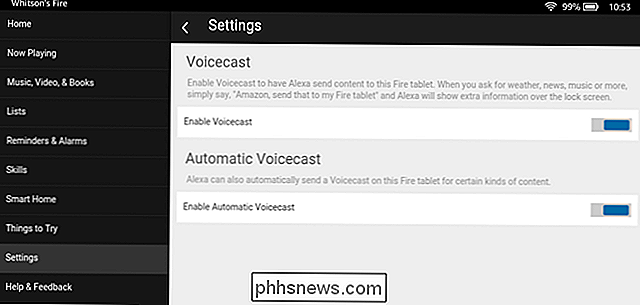
Pokud vlastníte Fire Tablet Fire OS 4.5.1 nebo vyšší), můžete službu Alexa odeslat do tabletu tak, aby výsledky hlasových příkazů byly viditelné funkcí Voicecast. Je to trochu jako mít Echo Show. Například pokud se zeptáte Alexa, co je ve vašem kalendáři, váš tablet zobrazí další několik událostí. Pokud se zeptáte, kolik času zbývá na časovači, zobrazí se ve vašem tabletu všechny časovače a kolik času zbývá na každém z nich.
Musíte povolit první hlasové vysílání, abyste jej mohli používat. Chcete-li tak učinit, otevřete aplikaci Alexa na tabletu Fire a přejděte do části Nastavení> Voicecast. Můžete nastavit službu Voicecast, aby odesílala informace do vašeho tabletu pouze tehdy, když o to požádáte nebo pro každý příkaz.
Přidat skladby do aktuálního seznamu skladeb ze Spotify
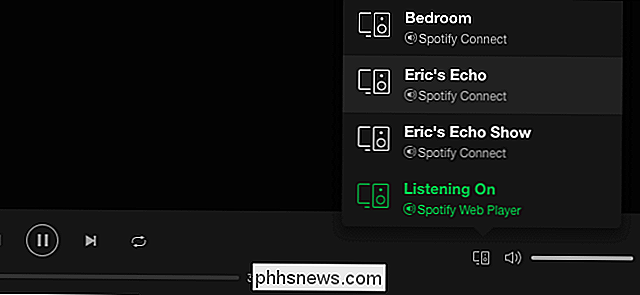
SOUVISEJÍCÍ: Jak hrát Spotify Music na Amazon Echo
Když propojíte svůj účet Spotify, můžete požádat Alexa, aby přehrávala kteroukoli vaši hudbu nebo seznamy skladeb (pokud máte předplatné Premium). Jakmile jsou vaše účty propojeny, můžete však ovládat Echo z jakékoli aplikace Spotify. Otevřete aplikaci Spotify na webových, desktopových nebo mobilních aplikacích a můžete začít hrát skladby na libovolném Echosu. Pokud máte na vašem Echo seznam skladeb, můžete přidat skladby z aplikace Spotify bez přerušení aktuální skladby. To je obzvláště užitečné během párty, když nechcete používat hlasový příkaz a přerušit hudbu pokaždé, když chcete změnit seznam skladeb.
Zdržet se při spánku s generátory okolního šumu
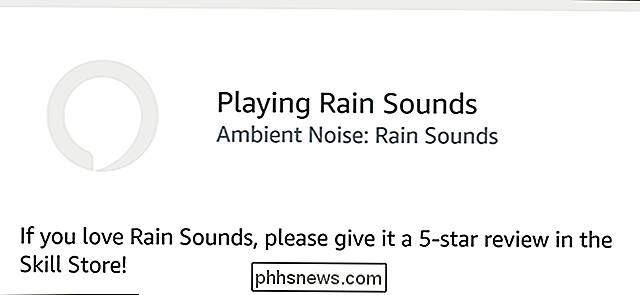
Pokud máte potíže s spánkem, řekněte "Alexa, pomozte mi spát" a vaše ozvěna začne hledat nějaký uklidňující okolní šum, abyste mohli začít hrát. Technicky hledá schopnosti třetích stran, které hrají okolní hluk, které můžete také vyhledat v obchodě Echo's Skill. Nicméně, všichni Alexa se zeptá, zda chcete slyšet něco jako hluk ptáků nebo déšť zvuky. Řekněte ano nebo ne, dokud nenajdete ten, který se vám líbí, a Alexa jej automaticky povolí na pozadí.
Existuje vyzkoušený a pravý flip pro jednoduché ano-žádné rozhodnutí. Pro složitější rozhodnutí můžete vytočit číslo, abyste získali číslo. Takže například řekněme, že se chcete rozhodnout mezi šesti restauracemi, které se budou pohybovat, nebo šest filmů, které se budou dívat, řekněte "Alexa, roll a die" a ona vám dá číslo od jednoho do šest.
Alexa může dokonce rolovat speciální kostky. Zeptejte se "Alexa, roll D20" a ona bude hodit 20-stranný zemřít a dá vám výsledek. Ona může rolovat D4, D6 (samozřejmě), D8, D10, D12, D20, a dokonce i D100. Pokud někdy hrajete hru a chybíte nějaký nestandardní typ zápustky, můžete Alexa použít k vyplnění mezery
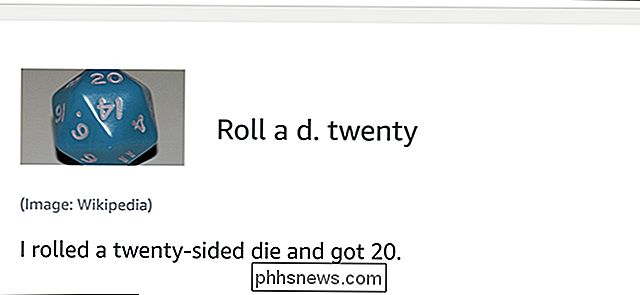

Změna ruky a odzbrojení pro domovský bezpečnostní systém
Když spouštíte a odzbrojujete svůj domovský bezpečnostní systém Abode, prodlužuje se na 60 sekund ve výchozím nastavení, pravděpodobně vám dá dostatek času pro opuštění domu před tím, než je zapnutý celý systém. Zde je postup, jak změnit čas zpoždění nebo úplně ji deaktivovat. Chcete-li to provést, musíte navštívit webové rozhraní společnosti Abode, protože aplikace nepodporuje provádění těchto změn.

Zakázat filtr Profanity ve službě Google Assistant
Ve výchozím nastavení služba Google Assistant bude filtrovat všechna špatná slova, která byste nechtěli používat před dětmi. Je to bezpečnější volba, ale pro dospělé, kteří upřednostňují svůj jazyk trochu podrážděně, možná budete chtít otočit filtr *! @ $ Ing. Filtr společnosti Google je špatně nekonzistentní.



